Niedawno pokusiliśmy się o stwierdzenie, że Galaxy Note10 to nowy Microsoft Phone. Smartfon jest mocno powiązany z Windows 10 i pojawiła się w nim opcja Link to Windows (Łącze do Windows), która jest po prostu implementacją usługi Twój telefon. Będzie ona dostępna bezpośrednia z poziomu szybkich skrótów na belce powiadomień. Okazuje się, że nie trzeba koniecznie mieć nowego flagowca, by korzystać z tej funkcjonalności.
Z prezentacji wynikałoby, że Łącze do Windows jest rzeczą dostępną tylko w nowej linii Galaxy Note10, ale użytkownicy znaleźli sposób, by włączyć ją też na starszych modelach Samsunga z OneUI opartym na Androidzie Pie. Użytkownicy ci skorzystali po prostu z APK, który umożliwia tę funkcjonalność na Note10, i załadowali go (poprzez sideloading) na swoje smartfony. Oczywiście potrzebny jest również zainstalowany Pomocnik aplikacji Twój telefon.
O tym, jak dokładnie to zrobić, informuje użytkownik ninjadinogaming na subreddicie galaxys10:
- Pobieramy aplikację "Pomocnik aplikacji Twój telefon" z Google Play Store.
- Instalujemy "Link do Windows" z linka poniżej.
- "Pomocnik aplikacji Twój telefon" powinien teraz zniknąć z listy aplikacji, ale jeśli sprawdzicie w Google Play Store, nadal będzie pokazywany jako zainstalowany, choć bez przycisku "Otwórz".
- Przesuń w dół od górnej krawędzi ekranu, by otworzyć rozwinięte centrum akcji i stuknij trzy kropki w prawym górnym rogu, a następnie stuknij "Kolejność przycisków".
- Powinien być tu przycisk "Łącze do Windows". Dodaj go do centrum akcji, stukając go.
- Zostaniesz poproszony o zalogowanie na koncie Microsoft. Zrób to i podążaj za wszystkimi instrukcjami.
- Musisz też zalogować się w aplikacji "Twój telefon" na komputerze z Windows 10. Jest ona preinstalowana albo może być pobrana z Microsoft Store.
- Twój S10 i komputer z Windows 10 powinny być już sparowane. Zostaniesz poproszony o przyznanie zezwoleń aplikacji, by miała dostęp do twoich wiadomości, kontaktów, zdjęć, powiadomień etc.
- Wszystko już powinno działać.
Wspomniany APK pobierzemy z portalu APKMirror. Pamiętajcie, że sideloadingu aplikacji z zewnętrznych źródeł dokonujemy na własną odpowiedzialność!
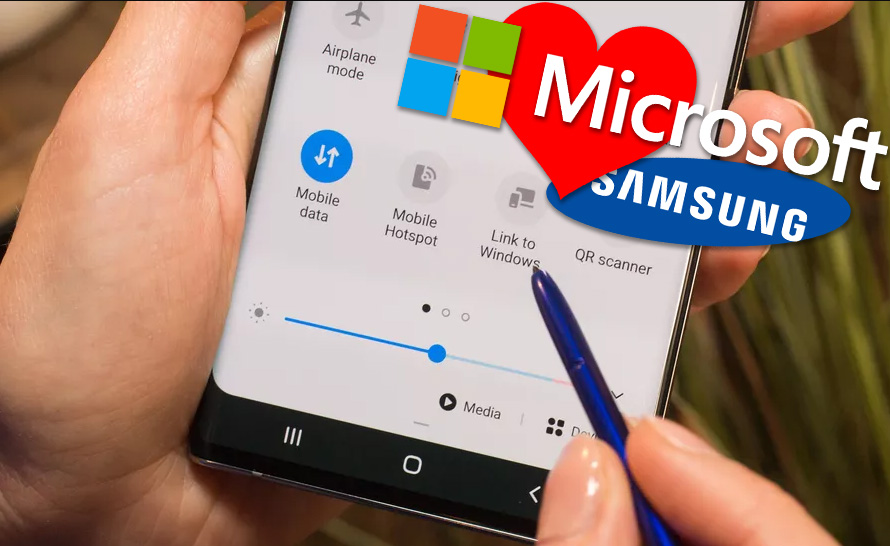
83fdc62.png)